在Excel中轻松按姓氏/月份/频率/文本长度排序数据
Kutools for Excel
为 Excel 增添 300 多种
强大功能
Excel的排序功能可以帮助我们轻松快速地按升序或降序对数据进行排序。但大多数时候,我们需要根据其他更具体的条件对数据进行排序,而Excel中的排序功能无法直接实现这一点。在这种情况下,Kutools for Excel的高级排序功能可以解决以下操作:
点击 Kutools Plus >> 排序 >> 高级排序。请参见截图:

在Excel中按姓氏排序数据
在Excel中对全名进行排序非常简单,但如果需要仅按姓氏对姓名列表进行排序,您可以按照以下步骤操作:
1. 选择要排序的数据区域。
2. 然后通过点击 Kutools Plus > 排序 > 高级排序 应用此高级排序功能。
3. 在高级排序对话框中,执行以下选项:
- (1.) 如果您的数据包含标题,请勾选“数据包含标题”;
- (2.) 然后点击列下方的下拉列表,选择您要排序的列。从“排序依据”下拉列表中选择“姓”,最后指定您的排序顺序。

4. 然后点击确定,数据已按姓氏排序。请参见截图:
 |  |
在Excel中按文本长度排序数据
如果您有一系列需要按其长度排序的文本字符串,请按以下步骤操作:
1. 选择要排序的数据区域。
2. 点击 Kutools Plus > 排序 > 高级排序 进入 高级排序对话框。在对话框中,从 列下拉列表中选择要排序的列,然后从“排序依据”下拉列表中选择文本长度,并根据需要选择排序顺序。(注意:如果您的选择中有标题,请勾选“数据包含标题”选项)
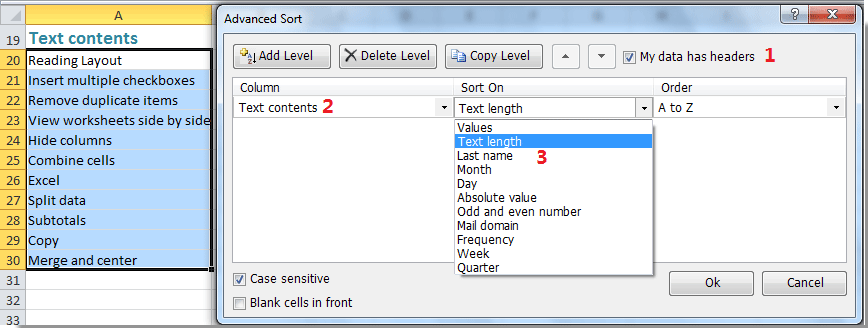
3. 完成上述设置后,点击确定,数据已按字符长度排序,如下图所示:
 |  |
在Excel中按天/周/月/季度/月或天排序数据
通常,在Excel中,当我们对日期值进行排序时,它们会按年份排序。但是,有时我们希望仅按天对日期进行排序,忽略年份和月份,或者按月份或星期几、月、季度对日期进行排序。此高级排序 功能也可以为您提供帮助。
1. 选择要排序的范围。
2. 通过点击 Kutools Plus > 排序 > 高级排序 应用高级排序功能。
3. 在高级排序对话框中,从列下拉列表中选择要排序的列,然后从排序依据部分选择要排序的天、月、周或季度,然后根据需要选择排序顺序。(注意:如果您的选择中有标题,请勾选数据包含标题选项)请参见截图:
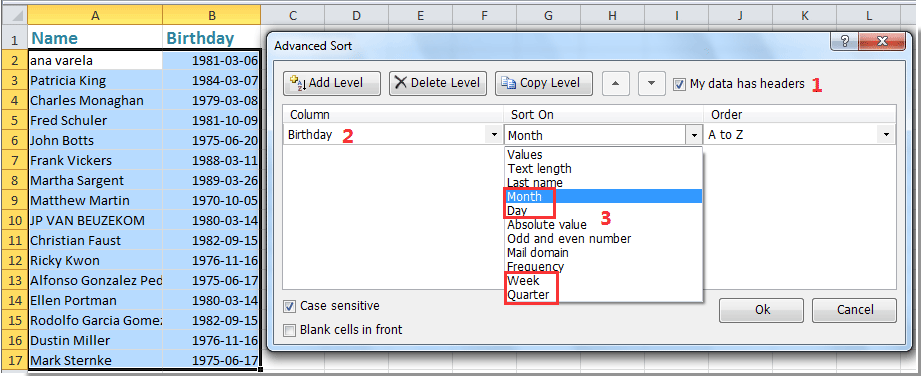
4. 然后点击确定以对行进行排序,所选数据已按日期的月或天排序。
 |  |
在Excel中按绝对值排序数据
例如,正负数都填充在您的工作表列表中。当您在Excel中应用 排序功能时,数字将按升序或降序排列。但是,如果您需要按绝对值对这些数字进行排序,排序功能将无法直接实现。这里,您可以使用此高级排序功能。
1. 选择要排序的数据范围。
2. 然后通过点击 Kutools Plus > 排序 > 高级排序 进入高级排序对话框。
3. 在高级排序对话框中,从列下拉列表中选择要排序的列,然后从排序依据下拉列表中选择绝对值,并根据需要指定排序顺序。(注意:如果您的选择中有标题,请勾选数据包含标题选项)请参见截图:
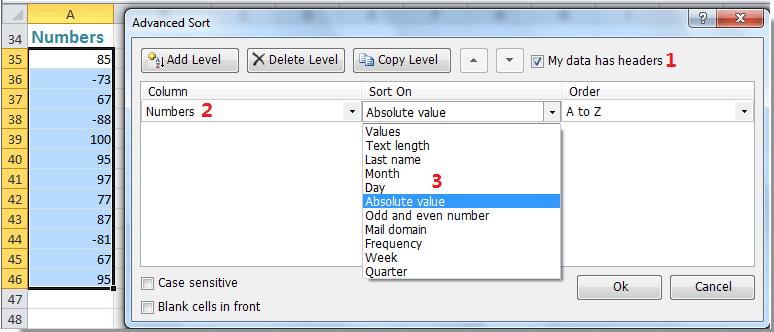
4. 然后点击确定,所有数字已按绝对值排序,如下图所示:
 |  |
在Excel中按奇偶数排序数据
假设您有一个包含奇数值和偶数值的数字列表,现在您想将所有奇数排在一起,然后是偶数。使用此高级排序功能,您可以快速便捷地解决此问题。
1. 选择要排序的数据范围。
2. 点击 Kutools Plus > 排序 > 高级排序 进入 高级排序 对话框。
3. 在对话框中,从列下拉列表中指定要排序的列,然后从“排序依据”部分选择 奇偶数,并根据需要选择排序顺序。(注意:如果您的选择中有标题,请勾选“数据包含标题”选项)请参见截图:

4. 然后点击确定,所有偶数都放在一起,然后是奇数。请参见截图:
 |  |
注意:如果您想先对奇数进行排序,然后是偶数,请从顺序下拉列表中选择降序。
在Excel中按电子邮件域名排序数据
您是否尝试过在Excel中按电子邮件域名对数据进行排序?使用我们的高级排序工具,您可以完成这个有趣的任务:
1. 选择要排序的数据范围。
2. 通过点击 Kutools Plus > 排序 > 高级排序 应用此高级排序功能。
3. 在 高级排序对话框中,从 列下拉列表中指定要排序的列,然后从排序依据下拉列表中选择邮箱域名,并根据需要选择排序顺序。(注意:如果您的选择中有标题,请勾选数据包含标题选项)请参见截图:

4. 然后点击确定,所有电子邮件地址已按域名排序。请参见截图:
 |  |
在Excel中按频率或出现次数排序数据
使用此高级排序功能,您还可以按值出现的频率对数据进行排序,请按以下步骤操作:
1. 选择要排序的数据范围。
2. 然后点击 Kutools Plus > 排序 > 高级排序 进入高级排序对话框。
3. 在对话框中,从列下拉列表中指定要排序的列,然后从“排序依据”下拉列表中选择出现频率,并根据需要选择排序顺序。(注意:如果您的选择中有标题,请勾选“数据包含标题”选项)请参见截图:
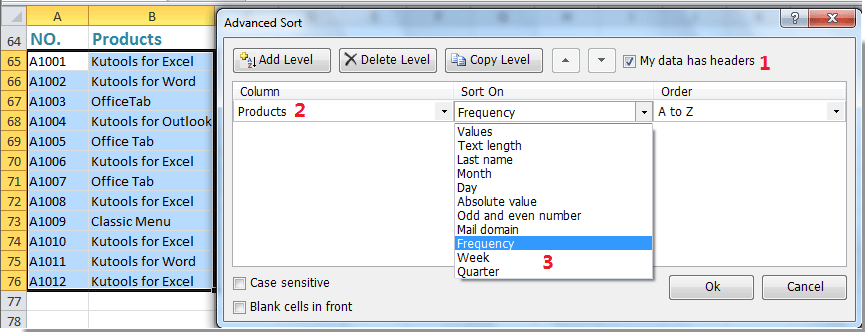
4. 然后点击确定,数据已按每个项目出现的频率从多到少或从少到多排序。请参见截图:
 |  |
注意:
1. 如果您想在区分大小写的状态下对数据进行排序,请在高级排序对话框中勾选区分大小写复选框。
2. 如果您选择的列表中有空白单元格,并且希望在排序后将所有这些空白单元格放在列表前面,请勾选空白单元格在前复选框。
演示:在Excel中轻松按姓氏/月份/频率/文本长度排序数据
推荐的生产力工具
Office Tab:在 Microsoft Office 中使用便捷的标签页,就像 Chrome、Firefox 和新版 Edge 浏览器一样。通过标签轻松切换文档 —— 不再有杂乱的窗口。了解更多...
Kutools for Outlook:Kutools for Outlook 为 Microsoft Outlook 2010–2024(及更高版本)以及 Microsoft 365 提供 100 多种强大功能,帮助您简化邮件管理并提高生产力。了解更多...
Kutools for Excel
Kutools for Excel 提供 300 多种高级功能,帮助您简化在 Excel 2010 – 2024 和 Microsoft 365 中的工作。上述功能只是众多节省时间的工具之一。

